О денежных потоках
Под денежным потоком понимается движение денежных средств предприятия, где учитываются все поступления денежных средств и платежи. Бэк-офис Юмапос позволяет вам просматривать список финансовых операций, определяющих денежные потоки на вашем предприятии, а также управлять этим списком (добавлять или удалять из списка операции, касающиеся всех ваших юридических лиц или поставщиков, а также операции внутри ваших магазинов).
Примечание: Данные по денежным потокам формируют отчеты по доходам и расходам за выбранный период, доступные в разделе Финансы на странице Отчеты.
Просмотреть список финансовых операций
Чтобы просмотреть список всех зарегистрированных финансовых операций
- В левой панели управляющей консоли Бэк-офиса нажмите на узел Финансы, а затем нажмите на Денежные потоки.
Откроется список зарегистрированных финансовых операций, похожий на следующий экран:
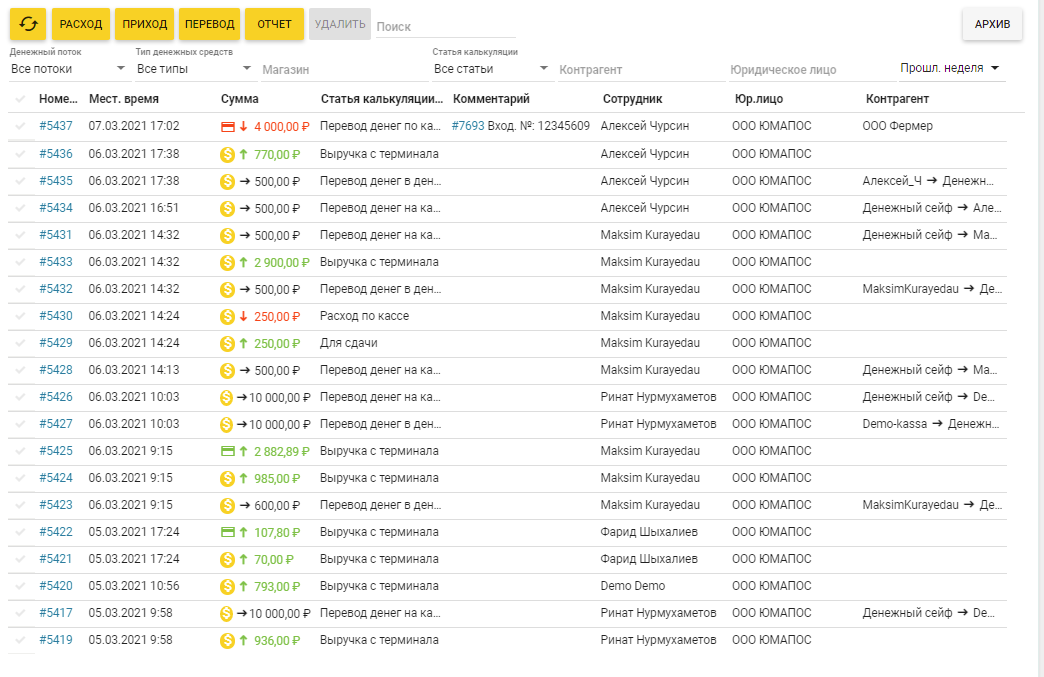
В данном списке у каждой записи есть следующие поля:
- Номер: номер операции.
- Местное время: время операции по местному времени.
- Сумма: сумма операции.
Чтобы легко различать разные типы операций, Юмапос использует следующие значки в виде стрелок: – обозначает приходную операцию;
– обозначает приходную операцию; – обозначает расходную операцию;
– обозначает расходную операцию; – обозначает перевод собственных денежных средств внутри предприятия или между вашими предприятиями (юридическими лицами);
– обозначает перевод собственных денежных средств внутри предприятия или между вашими предприятиями (юридическими лицами); — обозначает безналичные платежи;
— обозначает безналичные платежи; — обозначает наличные платежи.
— обозначает наличные платежи.
- Юр. лицо: наименование юридического лица.
- Статьи калькуляции: название статьи калькуляции, по которой проводится операция.
- Комментарий: комментарий по операции (не обязательно).
- Сотрудник: фамилия сотрудника, выполнившего операцию.
- Контрагент: детали операции.
Важно: На экране Денежные потоки отображаются все финансовые операции, в том числе проведенные на кассе (в данном примере, они проходят по статьям «Выручка с терминала» и «Перевод денег на кассу»). Однако, вы не можете редактировать (изменять) параметры этих операций. Возможен только просмотр кассовых операций.
Управление списком операций
Если необходимо, список операций можно отфильтровать по заданным критериям, используя элементы верхнего меню:
![]()
Чтобы отфильтровать список операций
- С помощью элементов верхнего меню задайте параметры фильтра (например, выберите причину операции из списка Статьи калькуляции, магазин, где проводилась операция, или выберите период, для которого отображать операции).
Примечание: Список операций обновляется автоматически, после изменения параметров фильтра.
Вы также можете удалить выбранные операции из списка, или восстановить операции, удаленные ранее.
Чтобы удалить записи из списка операций
- Выберите из списка записи, которые желаете удалить, а затем нажмите на Удалить.
Чтобы восстановить удаленные записи
- На экране со списком операций нажмите на Архив.
- Выберите из списка операции, записи по которым желаете восстановить.
- Нажмите на Восстановить.
Регистрация финансовых операций
Юмапос позволяет регистрировать финансовые операции следующих типов:
- Платежи (оплата расходов предприятия наличными или безналичными денежными средствами)
- Получение денежных средств
- Переводы денежных средств
Чтобы добавить платеж
- На верхнем меню нажмите на Расход.
Открывается форма оплаты, похожая на скриншот ниже:
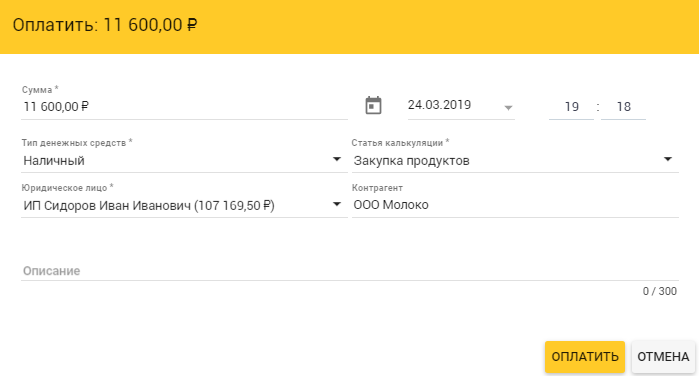
- Заполните поля с данными о платеже (обязательные поля отмечены знаком звездочки (*)) и нажмите на Оплатить.
Примечание: Расходная операция всегда приводит к уменьшению баланса выбранного юридического лица. При этом, в случае безналичных расчетов баланс уменьшается на расчетном счете юридического лица, а при наличном расчете — в денежном сейфе. В примере выше, баланс ИП Сидоров Иван Иванович уменьшится на 11600 руб.
Чтобы задокументировать получение денег
- На верхнем меню нажмите на Приход.
Открывается форма, похожая на скриншот ниже:
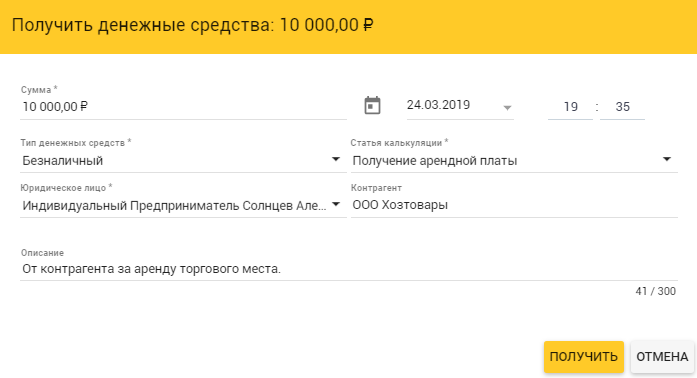
- Заполните поля с данными о платеже (обязательные поля отмечены знаком звездочки (*)) и нажмите на Получить.
Примечание: Приходная операция всегда приводит к увеличению баланса юридического лица. При этом, в случае безналичных расчетов, увеличивается баланс расчетного счета юридического лица, а при наличных расчетах увеличивается баланс денежного сейфа или баланс выбранной кассы. В примере выше, баланс расчетного счета ИП Солнцев Александр увеличится на 10000 руб.
Чтобы задокументировать перевод денег
- На верхнем меню нажмите на Перевести.
Открывается форма, похожая на скриншот ниже:
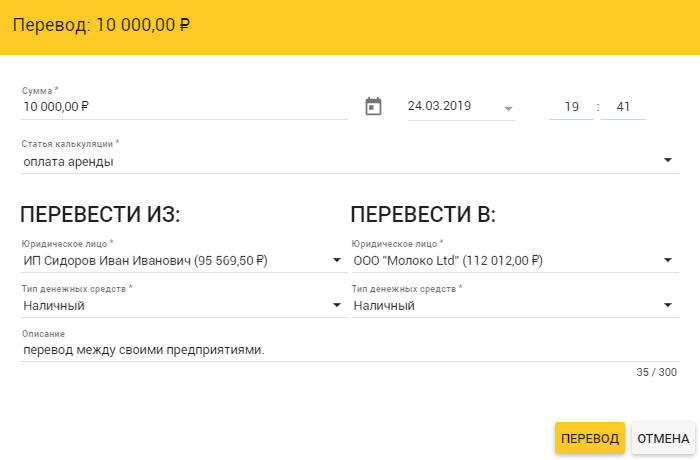
- Заполните поля с данными о переводе (обязательные поля отмечены знаком звездочки (*)) и нажмите на Перевод.
Примечание: Операция перевода приводит к уменьшению баланса одного юридического лица (откуда переводят средства) и увеличению баланса юридического, куда переводят средства.
Получение сводного отчета по денежным потокам
Вы можете получить сводный отчет по зарегистрированным денежным потокам, нажав на кнопку Отчет наверху экрана. Типовой отчет похож на экран ниже:
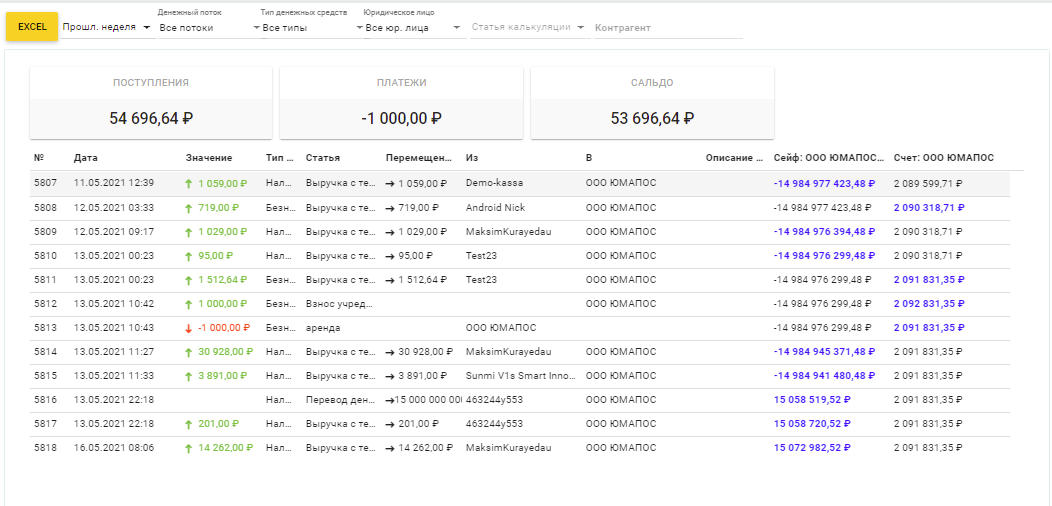
Наверху списка с операциями имеются следующие поля:
- Поступления: сумма поступивших денежных средств;
- Платежи: сумма расходов;
- Сальдо: разность между поступлениями и платежами.
Примечание: Вы можете экспортировать (записать) отчет в XLSX файл, нажав на кнопку Excel.
В данном списке у каждой записи есть следующие поля:
- Номер: номер операции.
- Дата: дата и время операции по местному времени.
- Значение: сумма операции (только для операций прихода и расхода).
Чтобы легко различать разные типы операций, Юмапос использует следующие значки в виде стрелок: – обозначает приходную операцию;
– обозначает приходную операцию; – обозначает расходную операцию;
– обозначает расходную операцию;
- Тип: наличная или безналичная операция.
- Статья: название статьи калькуляции, по которой проводится операция.
- Перемещение: сумма перевода собственных денежных средств внутри предприятия или между вашими предприятиями (юридическими лицами).
- Из, В: наименование предприятий (юр. лиц) откуда и куда переводятся денежные средства.
- Описание: описание операции (не обязательно).
- Сейф: баланс наличных денежных средств вашего предприятия.
- Счет: баланс счета вашего предприятия (безналичные денежные средства).
Управление списком операций
Если необходимо, список операций, по которым строится отчет, можно отфильтровать по заданным критериям, используя элементы верхнего меню:
- С помощью элементов верхнего меню задайте параметры фильтра (например, выберите причину операции из списка Статья или выберите период, для которого отображать операции).
Список операций обновляется автоматически.
